Tout le monde parle des nouveaux Samsung Galaxy S8 et S8+, mais toutes les discussions ne sont pas positives. Le scanner d’empreintes digitales est dans un endroit inconfortable, la variante nord-américaine n’est pas simplement aussi fluide et transparente que le modèle international, et l’expérience de Samsung n’est pas plus un TouchWiz avec un support. Mais peut-être le pire de tout, des rapports d’utilisateurs commencent à apparaître indiquant que le Galaxy S8 peut être un problème sérieux avec le rodage précoce de l’écran.
La nouvelle barre de navigation à l’écran du Galaxy S8, censée résister aux brûlures grâce à un algorithme mis au point par Samsung, s’est avérée ne pas l’être. Cela a commencé avec quelques utilisateurs remarquant la brûlure après seulement une semaine, mais s’est lentement transformée en boule de neige et s’est étendue à quelques centaines de rapports. Cependant, étant donné que les Galaxy S8 et S8+ ont tous deux des écrans AMOLED et que le burn-in peut être inversé, nous avons trouvé un moyen d’empêcher qu’il ne se reproduise. Regardons comment ci-dessous.
Étape 1 : Installez le programme d’installation AMOLED Burn-in
Pour commencer, vous devrez annuler les copies sur votre téléphone. C’est un processus assez simple qui ne nécessite que l’installation d’une application qui reflétera votre écran, forçant les pixels à supprimer leur(s) couleur(s) brûlée(s) actuelle(s). L’application que nous allons utiliser s’appelle Stabilisateur AMOLEDCela fonctionnera sur tous les appareils avec un écran AMOLED.
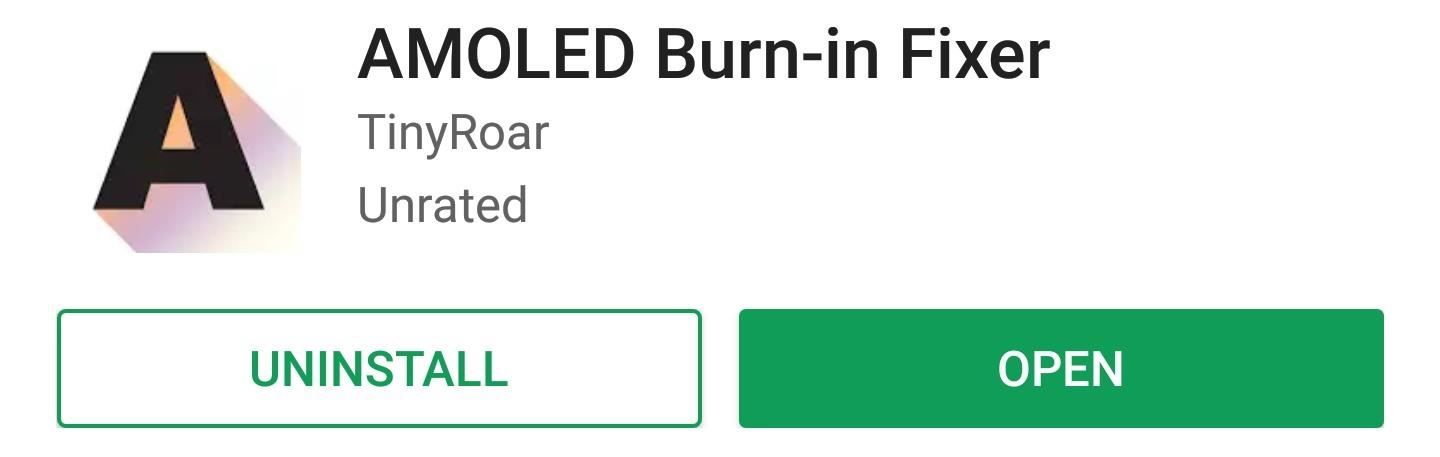
Une fois l’application installée, ouvrez-la et laissez-la fonctionner jusqu’à ce que les pixels aient l’air de revenir à la normale. Selon la gravité de la brûlure de l’écran, cela peut prendre plusieurs heures, alors gardez un chargeur à portée de main. Nous avons également un guide complet sur l’installation et l’utilisation de l’application ci-dessous, alors consultez-le si vous préférez des instructions étape par étape.
Étape 2 : Masquer la barre de navigation et le statut
Après avoir corrigé les pixels brûlés, vous devrez vous assurer que le problème ne se reproduira plus. Pour ce faire, le moyen le plus simple consiste à activer le mode immersif permanent, qui masquera automatiquement les barres de navigation et d’état pour les empêcher d’entrer sur votre écran, tout en vous donnant accès à ces fonctions en glissant simplement depuis le bord de votre écran.
Le processus est assez simple, mais nécessite un ordinateur avec ADB installé. Nous vous recommandons de masquer à la fois les barres de navigation et d’état car ces zones se sont avérées problématiques. Donc, pour vous assurer de ne pas copier à l’écran, consultez le guide complet sur le lien ci-dessous pour connaître les commandes ADB permettant de masquer ces barres.
Étape 3 : Désactivez Toujours à l’écran
Cette dernière étape renforcera les mesures anti-brûlure prises à l’étape 2. Alors que Samsung revendique le bouton d’accueil, les S8 et S8+ changent un peu pour éviter les brûlures, alors qu’en est-il de l’affichage permanent ? Le bouton d’accueil tourne-t-il également ou reste-t-il statique ? Dans tous les cas, nous désactiverons AOD car il affiche constamment le bouton d’accueil (qui semble rester au même endroit).
Rendez-vous donc dans Paramètres et appuyez sur “Verrouiller l’écran et la sécurité”. Faites défiler un peu jusqu’à “Always On Display”, et appuyez sur le bouton à bascule juste là ou ouvrez le menu et appuyez sur le bouton à bascule en haut. Dans les deux cas, l’AOD s’arrêtera avec succès.
Maintenant que vous avez caché ou désactivé tout ce qui peut faire brûler la barre de navigation et la barre d’état, découvrons si cela fonctionne ou non. Étant donné que les rapports de gravure initiaux ont commencé environ une semaine après le lancement officiel du S8, cela devrait être un délai décent pour essayer votre téléphone avec les barres masquées et AOD désactivé.
Si vous avez une théorie sur la raison pour laquelle votre S8 ou S8+ brûle si rapidement, assurez-vous de la partager avec nous dans la section des commentaires ci-dessous. Faites-nous également savoir si vous avez pu restaurer votre téléphone à son ancienne gloire en suivant ce tutoriel.
Voulez-vous aider à soutenir Et faire une bonne affaire sur une nouvelle technologie douce? Découvrez toutes les offres sur le nouveau Boutique.
Image de couverture et capture d’écran par Kevin M./
